Știați că laptopul dvs. poate fi folosit ca tabletă? Ei bine, da, poate fi folosit ca laptop și tabletă, cu condiția ca pe ecranul laptopului să existe o funcție cu ecran tactil. Chiar și fără ecranul tactil de pe afișaj, puteți lucra în continuare pe modul tabletă cu ajutorul tastaturii și mouse-ului. Meniul Start are o versiune mai bună pentru dvs. în modul tabletă, ceea ce face mai ușor de utilizat. Acest articol vă va arăta cum să activați / dezactivați modul tabletă pe Windows 10.
Cum să activați modul tabletă pe Windows 10
Să începem.
Pasul 1: Pentru a schimba modul tabletei de pe laptop, trebuie să accesați aplicația Setări.
Deci, în primul rând, apăsați Tasta siglă Windows + I împreună pentru a deschide aplicația Setări direct de la tastatură.
Sau Faceți clic pe Tasta siglă Windows și apoi faceți clic pe Setări din meniul Start, după cum se arată mai jos.
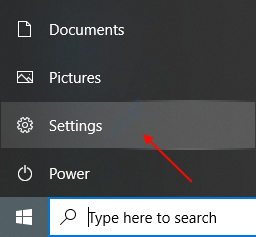
Pasul 2: Odată ce se deschide fereastra aplicației Setări, accesați Sistem făcând clic pe ea.

După ce deschizi Sistem pagină, faceți clic pe Comprimat pe panoul din stânga al ferestrei din partea de jos.
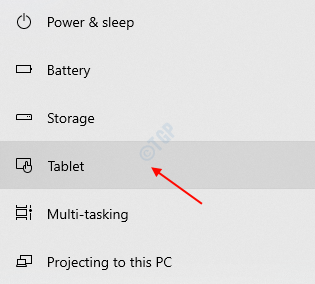
Pasul 3: În pagina Tabletei, puteți vedea că există două setări de modificat.
În primul rând, setați setarea „Când mă conectez” la Folosiți întotdeauna modul tabletă din lista derulantă.
Și, de asemenea, setați setarea „Când folosesc acest dispozitiv ca tabletă” la Treceți întotdeauna la modul tabletă.
Apoi apasa "Schimbați setările suplimentare ale tabletei”În partea de jos a paginii Tabletei, așa cum se arată în imaginea de mai jos.
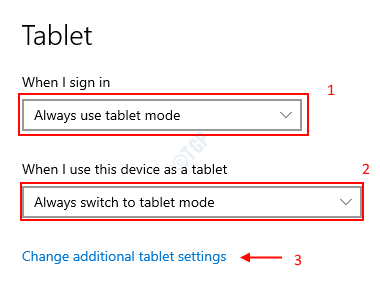
Pasul 4: În Modificarea setărilor suplimentare pentru tabletă, faceți clic pe Mod tabletă setare pentru pornire.
Setările modului tabletă ar trebui să arate așa cum se arată în imaginea de mai jos.
Apoi, Închideți fereastra și puteți observa modificările din meniul Start, fundalul desktopului etc.
Explorează laptopul ca tabletă.
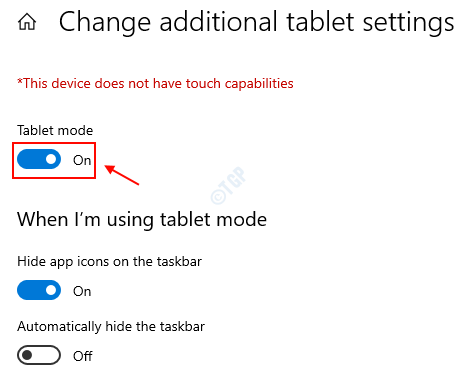
Acesta este modul în care puteți activa modul tabletă de pe laptop.
Cum se dezactivează modul tabletă pe Windows 10
Pasul 1: Presa Tasta siglă Windows și tastați Setări și a lovit introduce pentru a deschide aplicația Setări în laptop.
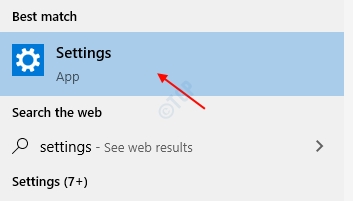
Accesați pagina Tablet navigând prin Setări -> Sistem -> Tabletă.
Odată ce apare pagina Tablet, faceți clic pe Schimbați setările suplimentare ale tabletei în partea de jos a paginii, așa cum se arată mai jos.

Pasul 2: În pagina Modificare setări tablete suplimentare, faceți clic pe Mod tabletă opțiune pentru al opri la fel cum se arată în imaginea următoare.
În această setare, puteți vedea că vă va spune, de asemenea, dacă afișajul dispozitivului dvs. are sau nu funcție de ecran tactil.
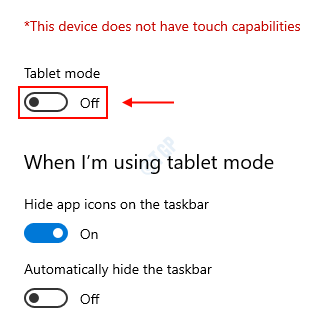
De îndată ce dezactivați modul tabletă, acesta se schimbă în modul desktop.
Sper că acest articol ți-a fost de ajutor.
Mulțumiri!


